如何用苹果手机视频 iPhone手机如何导出视频到电脑?对于很多iPhone用户来说,将手机中拍摄的视频导出到电脑是一件常见的需求,通过这种方式,不仅可以释放手机存储空间,还可以更方便地编辑和分享视频内容。在本文中我们将介绍几种简单易行的方法,帮助您快速将iPhone手机中的视频文件传输到电脑上。无论您是新手还是老手,都能轻松掌握这些技巧,让您的视频管理更加便捷。
iPhone手机如何导出视频到电脑
操作方法:
1. 使用usb数据线连接到电脑

2. 手机会弹出如图所示的弹窗,点击【允许】。这样可以访问手机中的图片和视频数据。
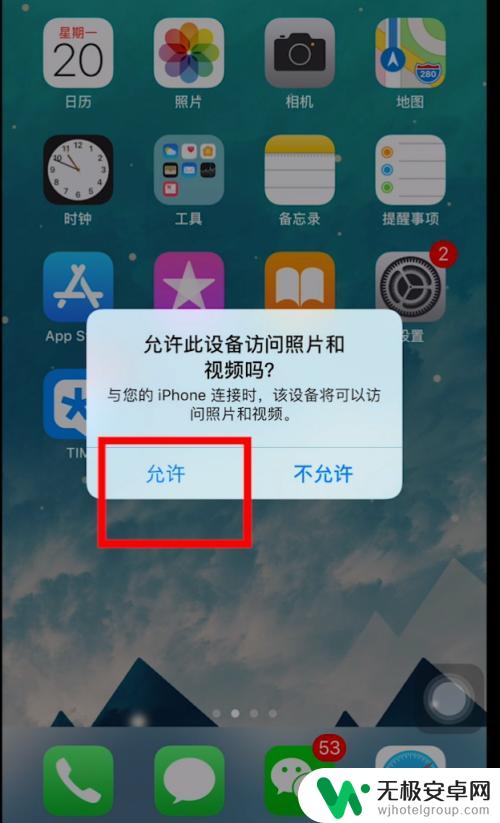
3. 打开电脑的【文件资源管理器】,找到【Apple iPhone】并进入
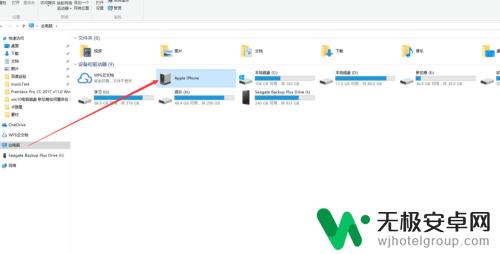
4. 找到自己的视频或者图片文件,点击鼠标右键菜单中选择【复制】。如图,再粘贴到电脑上即可。
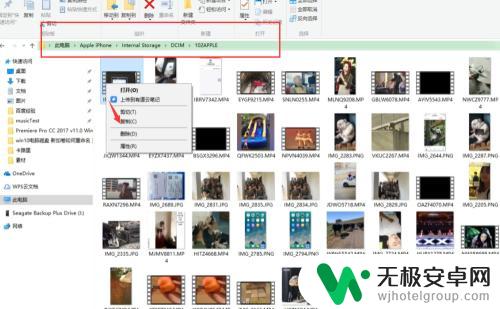

5. 第二种方法使用tim(精简版本的QQ)。打开该手机应用,点击【我的电脑】
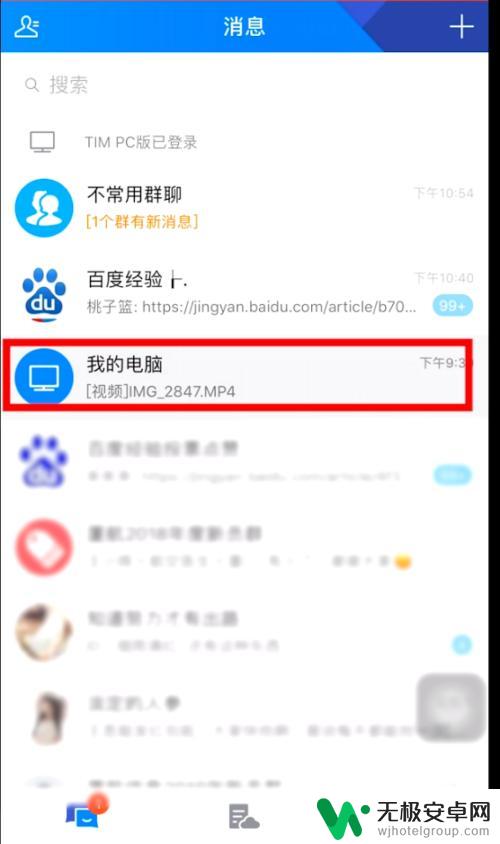
6. 点击左下角的【图片】->选择手机【视频或者图片】->【发送】,如图所示
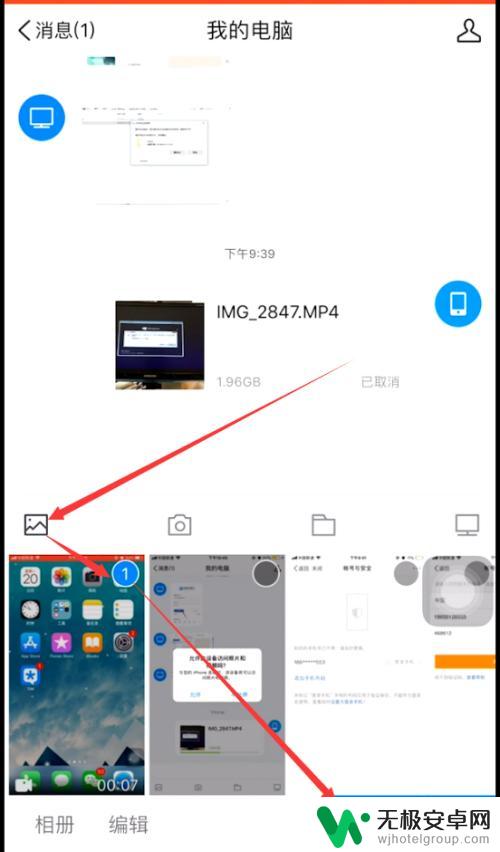
7. 打开电脑客户端,【我的iPhone】会接受步骤6发送的视频文件。点击【设置】->【打开文件夹】,就能找到传输文件的文件路径和位置。
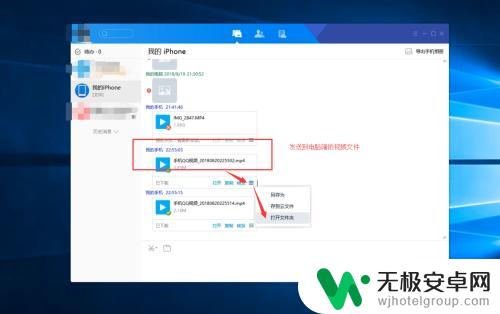
8.如果您觉得有用,记得在下方点击投票、点赞、关注、留言。小编会定期奉上更多的惊喜哦,您的支持才是小编继续努力的动力,么么哒。

以上就是如何用苹果手机录制视频的全部内容,如果遇到这种情况,你可以按照以上操作进行解决,非常简单快速,一步到位。











